Topp 6 Android-apper for sletting av data for å beskytte personvernet ditt
07. mars 2022 • Arkivert til: Fix Android Mobile Problemer • Utprøvde løsninger
Android er det desidert beste åpne og tilpassbare mobiloperativsystemet på markedet. Mens mange brukere er fornøyd med den fleksible designen, kan den gjøre enhetene dine sårbare for sikkerhetsbrudd.
Vi har blitt svært avhengige av våre mobile enheter at vi lagrer så mye av våre personlige data på dem. Dette har ført til at mange ondsinnede parter har funnet måter å få tilgang til disse dataene uten at du er klar over det før det er for sent. Ikke bare sikkerhetsbrudd kan skje eksternt, men også når du trodde enheten din er i gode hender etter å ha gitt den bort eller byttet den ut for en ny enhet.
Det finnes Android-apper for sletting av data som kan hjelpe deg med å gjøre dine mobile enheter sikrere. Dessverre er det mer enn en million apper i Google Play Store, og det er en stor prestasjon å finne en app som er pålitelig. Her er noen av de beste, så les videre for å finne DEN ene Android-datatørking-appen som dekker alle dine behov.
Del 1: 6 Android-apper for sletting av data
Sjekk ut seks av våre favorittapper for Android-datasletting nedenfor:
1. Android tapt
Android Lost er ikke den mest attraktive blant dette partiet, men det har mange nyttige funksjoner. Det er en flott app hvis du vil ha noe som er enkelt og lar deg overvåke enheten din eksternt via GPS, sende SMS-kommandoer, installere eller avinstallere apper og filer eksternt og mye mer. Appen bruker også enhetens tekst-til-tale-funksjon, der du kan logge på nettsiden, androidlost.com, og "snakke" til tyven for å skremme dem ut.
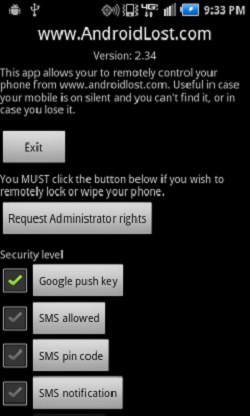
Positiver: flotte anti-tyveri funksjoner; bruke minimalt med batteristrøm.
Negativt: grensesnittet er litt grovt.
2. 1 Tap Eraser
Med 1 Tap Eraser er ett enkelt trykk alt du trenger for raskt å slette alt på telefonen din: cacher, anropslogg, SMSer, internetthistorikk osv. For en app som har en automatiseringsfunksjon, trenger du ikke lete lenger; du vil kunne angi utløserhendelser som vil be appen om å slette Android-enheten din. Disse forholdene kan variere mellom å ikke taste inn riktig passord flere ganger eller bytte av SIM-kort. Det er også et alternativ for deg å organisere kontakter og URL-er i en hviteliste eller svarteliste slik at du kan sørge for at ingenting du vil lagre blir fjernet eller at ingenting du ikke vil forblir.
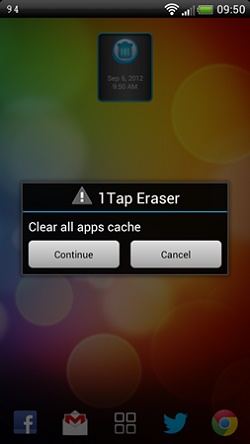
Positiver: har både manuelle og automatiske slettingsmuligheter; et godt grensesnitt for enkel innholdshåndtering.
Negativt: det kan slette "låste" SMSer.
3. Mobilsikkerhet
Mobile Security tilbyr en rekke sikkerhetsløsninger. Du kan holde styr på hvor enheten din befinner seg og fjernslette innholdet hvis situasjonen krever det. Selv om det ikke er noen sikkerhetstrusler mot enheten din mens den er ute av syne, vil du kunne pinge den for enkel gjenfinning. Mobilenheten din vil bli skannet automatisk for ondsinnede useriøse filer.
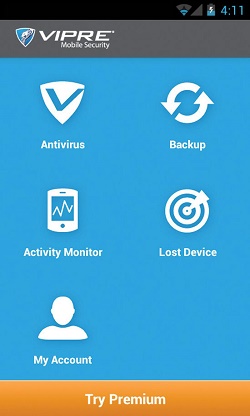
Positiver: rask; pålitelig; en gratisversjon er tilgjengelig for å teste den ut.
Negativt: den bruker mye mobildata.
4. Autosletting
En app som var blant de første Android-appene for sletting av data på markedet --- Autowipe har eksistert siden juli 2010. Den kan automatisk slette dataene på telefonen når den kommer i feil hender. Du vil kunne stille inn appen til å slette enheten din etter å ha blitt utløst av visse forhold (som feil passord angitt for mange ganger eller SIM-kort erstattet) eller av SMS-kommandoer.
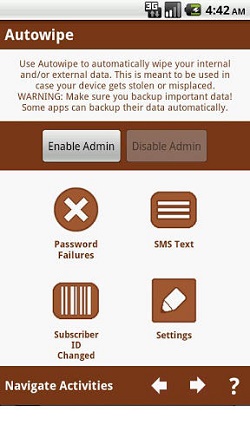
Positiver: pålitelig; lett å bruke; gratis.
Negativer: fungerer ikke med nyere Androider; har ikke blitt oppdatert på veldig lenge.
5. Lookout Sikkerhet og Antivirus
Denne livlige og informative appen har alle de riktige verktøyene for å gjøre Lookout Security & Antivirus til en virkelig god Android-app for sletting av data. De fire viktigste funksjonene (anti-malware-beskyttelse, sikkerhetskopiering av kontakter, ekstern lokalisering av enheten og fjernutløser for skrikalarm) kommer med gratisversjonen slik at du ikke vil gå glipp av det store. Startskjermen har et dashbord som viser enhetens live-aktivitet slik at du vet hvilken app som er utsatt for ondsinnede angrep og bør fikses. For å unngå at andre bruker dine private data når du mister telefonen, kan du gå til nettsiden og låse, tørke, skrike eller lokalisere smarttelefonen din eksternt. "Tørk"-funksjonen tilbakestiller enheten til fabrikkinnstillingene umiddelbart.
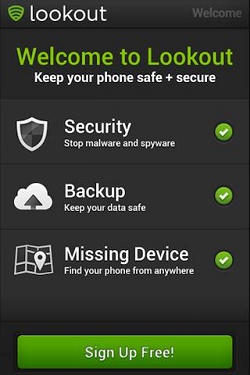
Positiver: et elegant grensesnitt; i stand til å sende en "bluss" før batteriet dør; adware varsler; tyverivarsler (mistenkelige aktiviteter).
Negativt: inkonsekvent SIM-deteksjon; ingen SMS-kommandoer.
Fullfør tørking
Søt og dårlig rumpa ser kanskje ikke ut til å gå hånd i hånd, men Complete Wipe vil bevise at du tar feil. Den har et søtt grensesnitt som er nesten barnelignende og gjør det attraktivt å navigere rundt, men slettefunksjonen er like pålitelig som de mer seriøse appene i denne listen. Brukere kan gjøre et par funksjoner: slette mediefiler og dokumenter ved å dra dem til papirkurven eller kjøre en "Fulltørking" for å slette slettede data (appen vil generere en melding og rapportere når den er ferdig). Når de slettede filene er slettet, kan de ikke lenger gjenopprettes selv av en datagjenopprettingsprogramvare.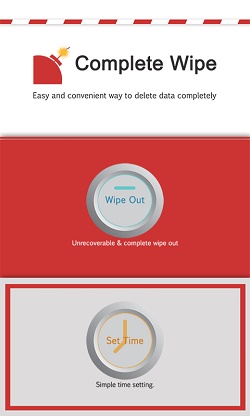
Positiver: pålitelig; vil gi deg beskjed når det er ferdig.
Negativt: noen funksjoner er skjult; fungerer ikke på enkelte Android-enheter.
Del 2: Beste Android Data Slette-programvare
Den beste Android-appen for sletting av data, etter vår mening, må være Dr.Fone - Data Eraser . Uansett om du selger Android-enheten din eller gir den til noen andre, må du sørge for at du har slettet alle dine personlige data fra enheten. Denne løsningen vil permanent slette eksisterende og slettede filer, nettleserhistorikk, cacher og annen personlig informasjon (bilder, kontakter, meldinger, anropshistorikk osv.). Dens klikk-gjennom-prosesser er enkle å følge --- selv en teknofob vil kunne bruke den uten angst. Dr.Fone - Data Eraser er også en av få Android-apper som støtter alle Android-drevne enheter på markedet.

Dr.Fone - Data Eraser
Slett alt på Android fullstendig og beskytt personvernet ditt
- Enkel, klikk-gjennom-prosess.
- Tørk Android helt og permanent.
- Slett bilder, kontakter, meldinger, anropslogger og alle private data.
- Støtter alle Android-enheter som er tilgjengelige på markedet.
Slik sletter du Android-en din fullstendig med Android-datasletting
Trinn 1. Åpne programvaren på datamaskinen, åpne "Flere verktøy"-fanen og klikk på "Android Data Erase".

Ta en USB-kabel og koble Android-enheten til datamaskinen din --- sørg for at du har aktivert alternativet "USB Debugging". Vent til programvaren oppdager og oppretter en tilkobling til enheten din.
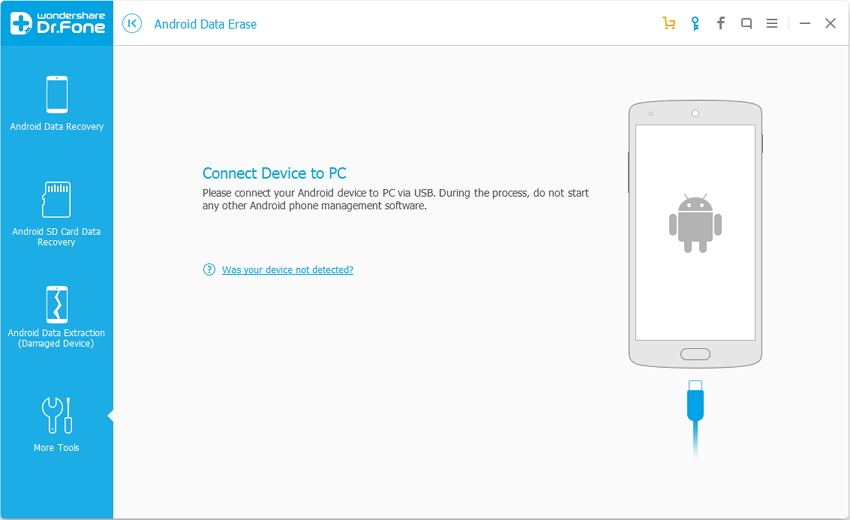
Klikk på "Slett alle data"-knappen.
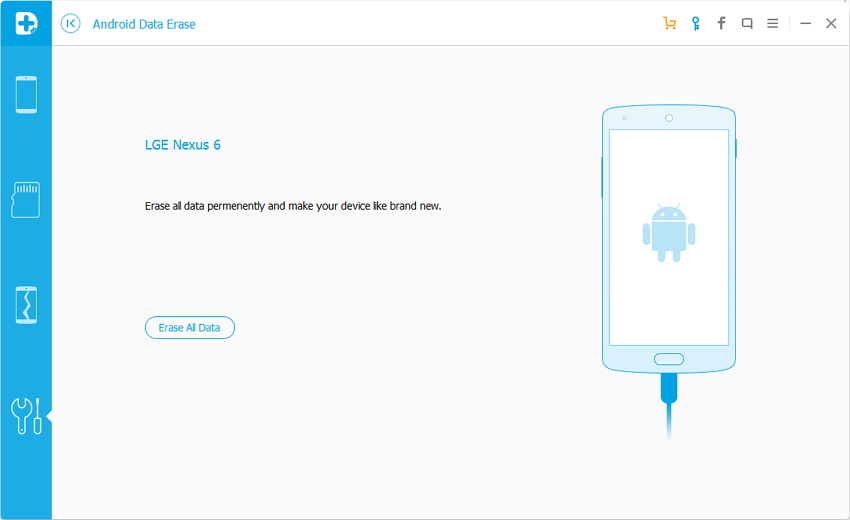
Skriv "Slett" i popup-vinduet for å bekrefte.
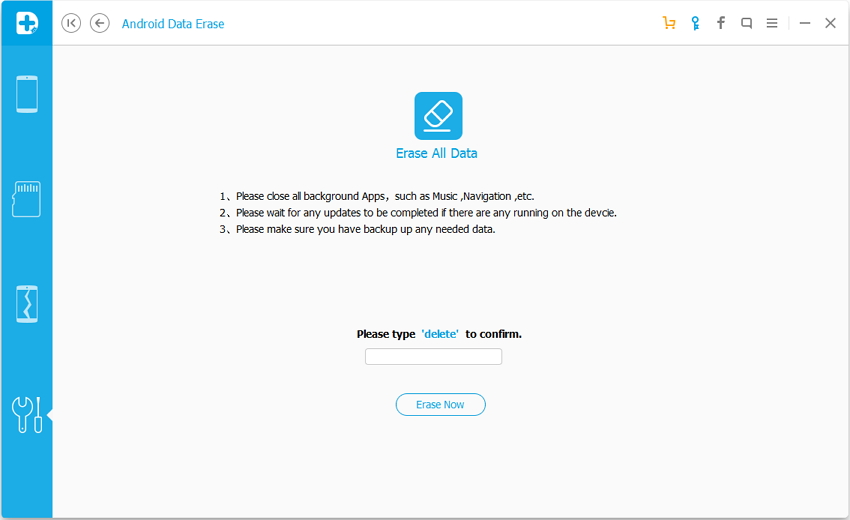
Programvaren vil deretter ta noen minutter, avhengig av enhetens kapasitet, å slette Android-enheten din. Ikke koble enheten fra datamaskinen eller bruk datamaskinen samtidig.
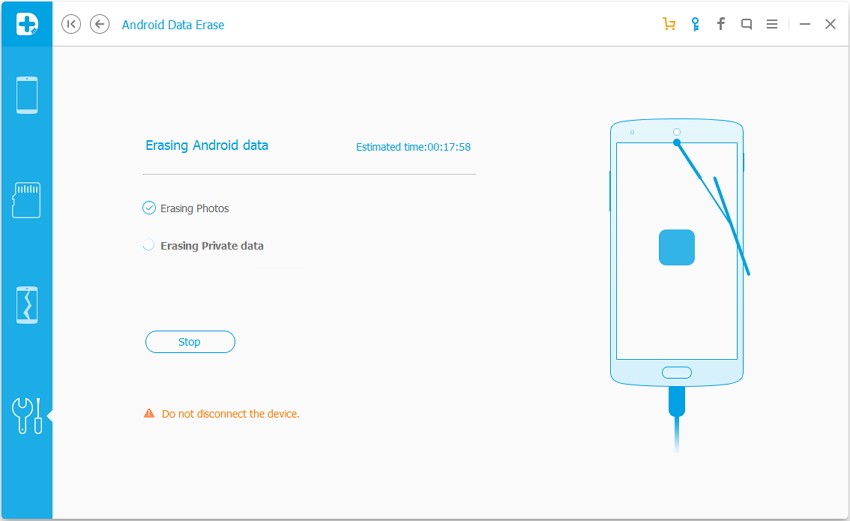
På Android-enheten din (programvaren vil be deg om å gjøre dette), velg "Tilbakestill fabrikkdata" ("Slett alle data" på enkelte enheter) for å fullføre slettingen.
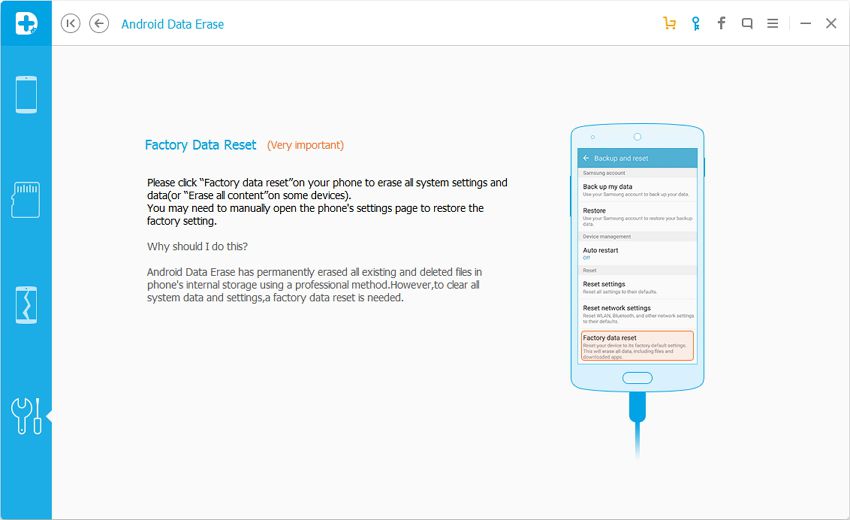
Du vil ende opp med en Android-enhet som tørkes ren og er som helt ny.
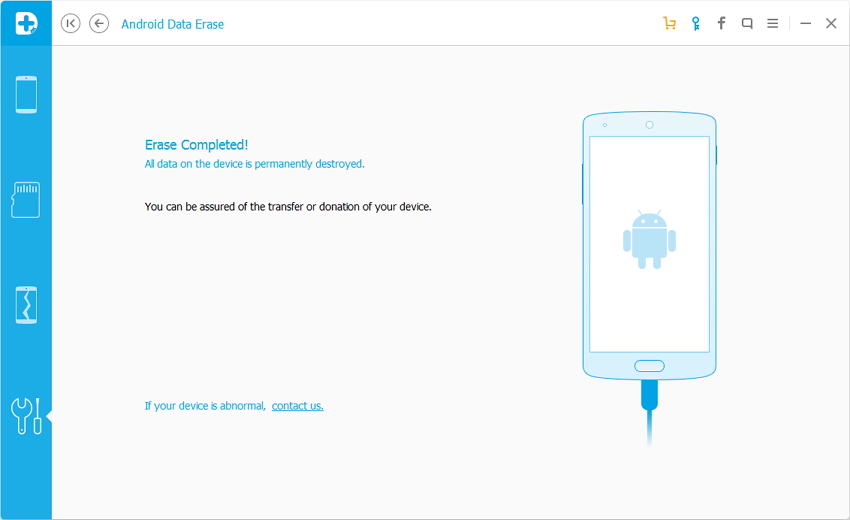
Det er litt av en liste, men den er på ingen måte uttømmende siden det er så mange ting du må være oppmerksom på når du snakker om datasikkerheten på Android-enheten din. Ja, disse appene vil gjøre dataene dine sikrere, men det er sannsynligvis best for deg å gjøre noen endringer i måten du bruker enheten på: minimal bruk av posisjonstjenester, deaktiver eller avinstaller apper du ikke bruker, endre passord regelmessig og vet hva du gir "tillatelse" til.
Hvis du har andre tips og triks angående persondatasikkerhet eller apper som er veldig nyttige, gi oss beskjed!
Tilbakestill Android
- Tilbakestill Android
- 1.1 Tilbakestilling av Android-passord
- 1.2 Tilbakestill Gmail-passordet på Android
- 1.3 Hard tilbakestilling av Huawei
- 1.4 Android-programvare for sletting av data
- 1.5 Android-apper for sletting av data
- 1.6 Start Android på nytt
- 1.7 Myk tilbakestilling av Android
- 1.8 Fabrikktilbakestill Android
- 1.9 Tilbakestill LG-telefon
- 1.10 Formater Android-telefon
- 1.11 Tørk data/Tilbakestilling av fabrikk
- 1.12 Tilbakestill Android uten tap av data
- 1.13 Tilbakestill nettbrettet
- 1.14 Start Android på nytt uten strømknapp
- 1.15 Hard Tilbakestill Android uten volumknapper
- 1.16 Hard Tilbakestill Android-telefon ved bruk av PC
- 1.17 Hard Tilbakestill Android-nettbrett
- 1.18 Tilbakestill Android uten Hjem-knapp
- Tilbakestill Samsung
- 2.1 Samsung tilbakestillingskode
- 2.2 Tilbakestill Samsung-kontopassord
- 2.3 Tilbakestill Samsung-kontopassord
- 2.4 Tilbakestill Samsung Galaxy S3
- 2.5 Tilbakestill Samsung Galaxy S4
- 2.6 Tilbakestill Samsung-nettbrettet
- 2.7 Hard Reset Samsung
- 2.8 Start Samsung på nytt
- 2.9 Tilbakestill Samsung S6
- 2.10 Fabrikkinnstilling Galaxy S5






Alice MJ
stabsredaktør